小编教你电脑内存不足怎么办
- 分类:win8 发布时间: 2017年08月27日 00:00:00
电脑内存不足怎么办,想知道怎么解决的朋友,看过来,这里有你们想要的答案,小编编辑一种关于电脑内存不足怎么办的方案。
大家都很关心电脑系统运行内存不足怎么办的情况?方法其实很简单,下面是我给大家带来一种解决电脑系统运行内存不足的具体操作,希望对你们会有帮助
电脑内存不足怎么办图文解说
打开任务管理器,点击“性能”,查看当前内存使用情况
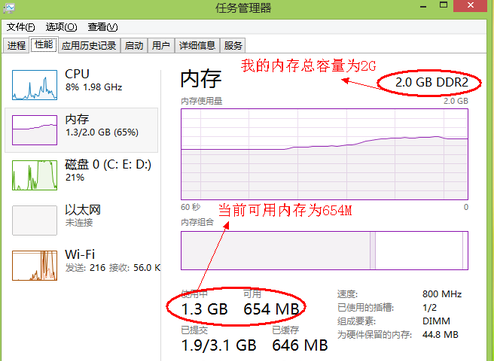
电脑内存(图1)
点击任务管理器的“进程”选项,再点击“内存”。
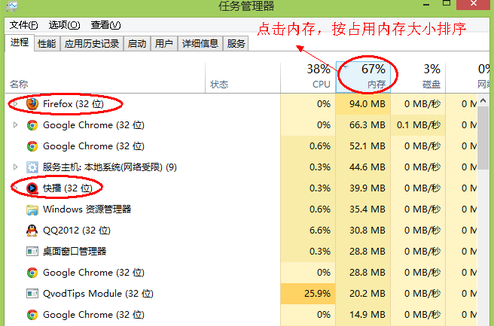
电脑内存(图2)
把不要的进程结束掉
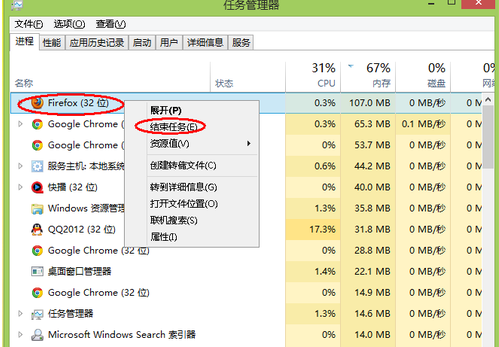
电脑内存(图3)
回到任务管理器中的“性能”中查看当前可用内存
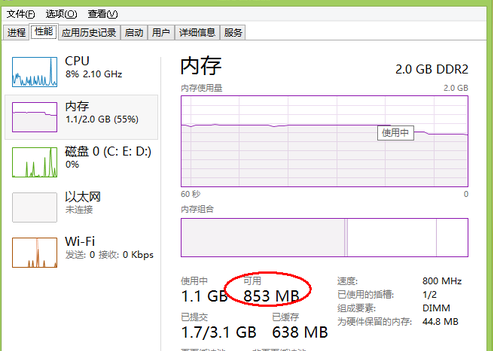
电脑内存(图4)
这个方法适用于电脑上的安装的软件太多,很多开机运行程序的情况。
实在不行,加装内存对系统的运行速度的提升

电脑内存(图5)
以上就是电脑运行内存不足的解决方法了。
上一篇:小编教你电脑显示器无信号怎么操作
下一篇:小编教你U盘显示格式化怎么办
猜您喜欢
- 交换机和路由器的区别,详细教您交换机..2018/07/25
- 细说联想电脑怎么进入bios2018/12/07
- 图文详解电脑蓝屏怎么回事..2018/12/17
- 小米手机定时开关机,详细教您小米手机..2018/08/01
- bios 设置方法详解2016/12/02
- 系统之家系统重装大师使用教程..2017/04/23
相关推荐
- 双显卡好还是独立显卡好,详细教您双显.. 2018-06-27
- 联想win7 32位家庭版 2016-12-18
- 系统之家win7系统64家庭普通版系统下.. 2017-03-26
- 微信聊天记录,详细教您微信聊天记录在.. 2018-07-31
- 新手一键重装助手教程 2016-10-26
- 安装windows7官方原版教程 2016-11-14




 粤公网安备 44130202001059号
粤公网安备 44130202001059号